如何制作表格?table标签使用教程
2025-08-27 20:46:55
0浏览
收藏
想要掌握HTML表格制作吗?本文为你提供一份全面的
标签使用教程。从、、| 、 | 等核心标签的运用,到、 |
、的语义化划分,再到利用CSS美化表格,如边框合并、内边距调整、背景色设置等,详细讲解如何创建结构清晰、样式美观的表格。同时,还介绍了colspan和rowspan属性实现单元格合并,标签添加表格标题,以及scope属性提升可访问性的技巧。避免使用表格进行页面布局,推荐使用CSS Flexbox或Grid。通过本教程,你将能够轻松制作出既实用又美观的HTML表格,提升网页的用户体验和可访问性。
制作HTML表格的核心是使用
标签,并通过、| 、 | 等标签构建结构;1. 使用定义表格容器;2. 用、、划分表头、表体和表尾以增强语义化;3. 在各区域内使用定义行,| 定义表头单元格, | 定义数据单元格;4. 通过CSS设置border-collapse、padding、text-align、背景色、宽度及悬停效果来美化表格;5. 使用colspan和rowspan属性实现单元格的跨列和跨行合并;6. 添加提供表格标题,使用scope属性提升可访问性;7. 避免用表格进行页面布局,应采用CSS Flexbox或Grid。完整掌握这些方法可创建结构清晰、样式美观且无障碍友好的表格。 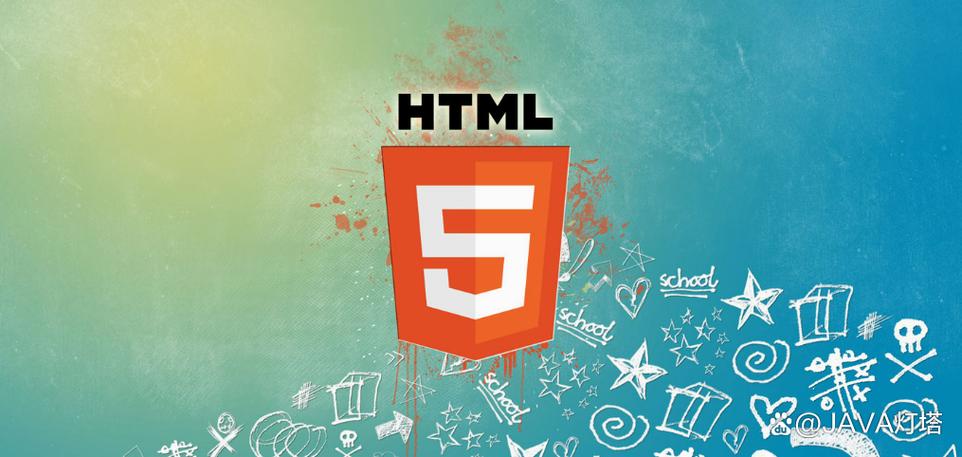
制作HTML表格,核心就是使用标签。它就像一个容器,里面再用(行)、(表头单元格)和| (数据单元格)来搭建具体的结构。说白了,就是搭积木,先定好大框架,再往里一块块填充。 要制作一个表格,最基本的步骤是这样的: 你得先用标签把整个表格框起来。这是所有表格内容的老大,它决定了“这里要放个表格”。接着,表格通常会分几个区:表头、表体,有时候还有表尾。这几个区分别用、、来表示。虽然不是强制要求,但从语义化和可维护性来说,强烈建议你用上它们。放表头,放具体数据,放汇总信息什么的。在这些区里面,每一行都是一个(table row)标签。你想有多少行数据,就写多少个。然后,每一行里面,又分两种单元格:(table header)是表头单元格,通常用来定义列的标题,比如“姓名”、“年龄”之类的;(table data)是普通的数据单元格,用来放具体的内容。一个里有多少个或| ,就决定了这一行有多少列。 举个最简单的例子,一个两行两列的表格可能长这样: <table>
<thead>
<tr>
<th>姓名</th>
<th>年龄</th>
</tr>
</thead>
<tbody>
<tr>
<td>张三</td>
<td>25</td>
</tr>
<tr>
<td>李四</td>
<td>30</td>
</tr>
</tbody>
</table>你看,结构是不是挺清晰的?先是包起来,然后里一行做表头,接着里两行做数据。我的表格怎么那么丑?CSS如何美化表格?嗯,光用HTML标签搭出来的表格,那真是“清水出芙蓉,天然去雕饰”——说白了就是丑。它可能连边框都没有,文字也挤在一起。美化表格,那绝对是CSS的活儿。以前我们可能会在标签里写border="1"、width="100%"这些属性,但现在,基本都用CSS了,也更灵活。要让表格好看点,你可以从几个方面入手: - 边框合并: 默认情况下,表格的单元格边框是分开的,看起来有点双层边框的感觉。用
border-collapse: collapse;可以把相邻单元格的边框合并成一个,这样表格看起来会更整洁。 - 内边距:
padding属性给单元格内容和边框之间留点空隙,文字就不会那么憋屈了。比如td, th { padding: 8px; }。 - 文字对齐:
text-align可以控制文字在单元格里的水平对齐方式,比如left、center、right。 - 背景色: 给
、或者设置不同的background-color,可以让表格更有层次感,比如隔行变色,或者表头和数据区颜色不同。- 宽度控制: 用
width属性来控制表格或列的宽度,让表格在页面上占据合适的位置。 - 鼠标悬停效果: 给
添加:hover伪类,当鼠标移上去时改变背景色,能提升用户体验。一个简单的CSS美化例子: table {
width: 100%;
border-collapse: collapse; /* 合并边框 */
}
th, td {
border: 1px solid #ddd; /* 单元格边框 */
padding: 8px;
text-align: left; /* 左对齐 */
}
th {
background-color: #f2f2f2; /* 表头背景色 */
color: #333;
}
tr:nth-child(even) { /* 隔行变色 */
background-color: #f9f9f9;
}
tr:hover { /* 鼠标悬停效果 */
background-color: #ddd;
}把这段CSS加到你的网页里,表格立马就能焕然一新。 表格里数据太多了怎么办?colspan和rowspan是什么意思?有时候表格结构会比较复杂,比如某个标题要跨越好几列,或者某项数据要占据好几行。这时候,colspan和rowspan这两个属性就派上用场了。它们允许你合并单元格,让表格布局更灵活。 colspan (Column Span): 这个属性是用来合并列的。如果你想让一个单元格横向占据多列的空间,就在或标签里加上colspan="N",这里的N是你希望它跨越的列数。
比如说,一个单元格要占据两列的位置,你就可以写colspan="2"。用了colspan的那个单元格,它后面对应的列就要少写一个,不然表格结构就乱了。<table>
<tr>
<th colspan="2">个人信息</th> <!-- 这个单元格跨两列 -->
</tr>
<tr>
<td>姓名</td>
<td>张三</td>
</tr>
</table>rowspan (Row Span): 顾名思义,这个是用来合并行的。如果你想让一个单元格纵向占据多行的空间,就在或标签里加上rowspan="N",这里的N是你希望它跨越的行数。
使用rowspan时,被它“吃掉”的那些行,在对应位置就不用再写单元格了。<table>
<tr>
<td rowspan="2">联系方式</td> <!-- 这个单元格跨两行 -->
<td>电话:123456</td>
</tr>
<tr>
<!-- 这里就不需要再写一个<td>了,因为上面的<td>已经占据了这一行的位置 -->
<td>邮箱:xxx@example.com</td>
</tr>
</table>这两个属性用起来其实不难,但如果表格结构太复杂,滥用它们可能会让HTML代码变得难以阅读和维护。所以,在设计表格时,最好先想清楚结构,尽量保持简洁。 除了基本的表格,还有没有更高级的用法?比如表格的语义化和可访问性?当然有。表格不仅仅是用来展示数据的,它也需要考虑到“语义化”和“可访问性”,尤其对于使用屏幕阅读器的用户来说,一个结构良好的表格能大大提升他们的体验。 标签的紧接着的位置。比如:2023年销售数据。caption-side属性(CSS)可以控制标题显示在表格上方还是下方。的scope属性: 当你使用来定义表头时,可以加上scope属性,明确这个表头是针对列还是针对行。这对于屏幕阅读器非常有用。 | |
| |
| |
| | | | | | | | | |